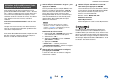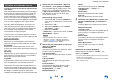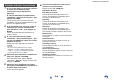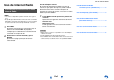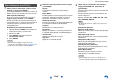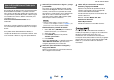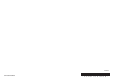Operation Manual
Table Of Contents
- Informazioni sulla sicurezza e introduzione
- Collegamenti
- Accensione e funzioni di base
- Riproduzione
- Riproduzione
- Controllo dei Contenuti USB o degli Apparecchi di Rete
- Significato delle Icone sul Display
- Riproduzione da un iPod/iPhone via USB
- Riproduzione da un Dispositivo USB
- Ascolto di TuneIn
- Registrazione di altre radio internet
- Riproduzione di file musicali su un server (DLNA)
- Riproduzione di file musicali su una cartella condivisa
- Riproduzione Remota
- Ascolto della radio AM/FM
- Riproduzione di audio e video da sorgenti separate
- Utilizzo dei modi di ascolto
- Visualizzazione delle informazioni relative alla sorgente
- Utilizzo della funzione di spegnimento ritardato
- Impostazione della luminosità del display
- Modifica del display di ingresso
- Silenziamento del Ricevitore AV
- Utilizzo del Menu Home
- Riproduzione
- Funzioni avanzate
- Impostazioni su schermo
- Uso di Quick setup
- Uso delle impostazioni audio di Quick Setup
- Uso di Setup Menu (HOME)
- Voci del menu di impostazione
- 1. HDMI Input (Ingresso HDMI)
- 2. Component (Ingresso video component)
- 3. Digital Audio (Ingresso audio digitale)
- 4. Sp Config (Configurazione altoparlanti)
- 5. Sp Distance (Distanza altoparlanti)
- 6. Level Cal (Calibratura livelli)
- 7. Audio Adjust (Regolaz audio)
- 8. Source Setup (Impostazione Sorgente)
- 9. Hardware (Impostazione Hardware)
- 10. HDMI Setup (Impostazione HDMI)
- 11. Network Setup (Impostazione rete)
- Zona 2
- Impostazioni su schermo
- Controllo di altri apparecchi
- Controllo di altri apparecchi
- Codici di controllo del telecomando preprogrammati
- Immissione dei codici telecomando
- Mappatura dei tasti colorati
- Codici telecomando per gli apparecchi Onkyo collegati tramite RI
- Ripristino dei tasti REMOTE MODE
- Reimpostazione del telecomando
- Controllo di altri apparecchi
- Utilizzo del dock Onkyo
- Controllo dell'iPod/iPhone
- Controllo di altri apparecchi
- Appendice
- Guida di Internet Radio
- Codici del telecomando
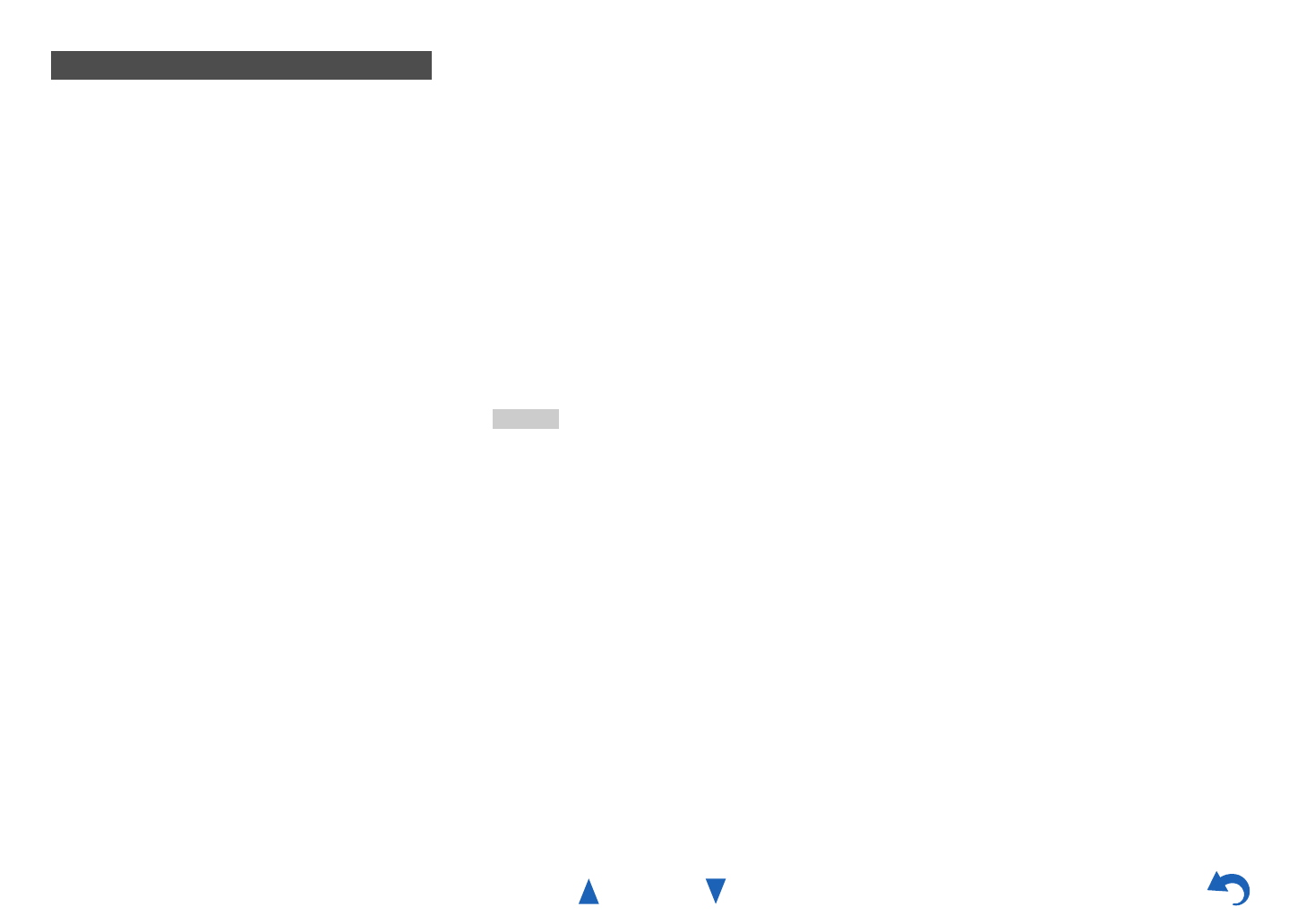
Utilisation d’une webradio
Fr-5
Last.fm un service de musique qui apprend ce que
vous aimez…
Votre nouvel ampli-tuner AV Onkyo est très intelligent.
Si vous avez un compte Last.fm gratuit, il garde une
trace de toutes les chansons que vous avez juste
jouées. Quand vous vous rendez sur le site Web de
Last.fm, vous pouvez voir les graphiques personnels
de la musique que vous avez appréciée, les partagez
avec vos amis et également voir ce qu’ils aiment.
Avec des milliers de biographies, de revues et un
choix infini de stations de radio personnalisées et
sans pub, Last.fm est excellent moyen de découvrir
de la musique. Créez aujourd’hui votre compte
Last.fm gratuit sur www.last.fm/join
Inscrivez-vous et vous pourrez apprécier le meilleur
de la radio sans pub Last.fm sur votre ampli-tuner AV
Onkyo sans ordinateur !
Recommended Radio :
Découvrez les recommandations personnalisées
futées qui changent en même temps que vos goûts.
Artist Radio :
Sélectionnez n’importe quel artiste et nous vous
jouerons une station entière de musique inspirée par
votre choix.
My Library :
Reposez-vous de retour et appréciez les sélections à
partir de toute la musique que vous avez entendue
depuis que vous avez joint Last.fm.
Tag Radio :
Funk polonaise ? Death pop ? Pensez à un style et
nous vous divertirons avec pendant des heures.
Commencez votre essai gratuit immédiatement à la
création votre compte et découvrez par vous-même
ce que cela fait d’avoir la musique du monde au bouts
des doigts. Les derniers prix et les informations
complètes sont disponibles sur www.last.fm/subscribe
■ Utilisation du contrôle Scrobbling
Utilisez q/w pour sélectionner « Enable », puis
appuyez sur ENTER.
*
Les services de webradio fournis par un tiers peuvent être
résiliés avec ou sans préavis.
Les services de webradio peuvent ne pas être accessibles
dans certaines zones.
Utilisation de la webradio Last.fm
1
Utilisez q/w pour sélectionner « Sign in to
your account », puis appuyez sur ENTER.
Vous possédez déjà un compte Last.fm, vous
pouvez vous y connecter pour sélectionner
« Sign in to your account ». Saisissez votre
nom utilisateur et votre mot de passe dans
l’écran clavier suivant.
■ Utilisation de l’écran clavier
1. Utilisez q/w/e/r et le bouton ENTER pour
saisir votre nom d’utilisateur et votre mot de
passe.
2. Sélectionnez « OK ».
3. Appuyez sur ENTER. L’écran « Confirm
your entries » s’affiche.
4. Appuyez sur ENTER.
« Please wait... » apparait puis l’écran « Last.fm
Internet Radio » apparait.
Conseil
• Si vous souhaitez utiliser plusieurs comptes
utilisateur, consultez « Utilisation de plusieurs
comptes » (➔ page 1). L’identification peut être
réalisée à partir de l’écran « Users ».
2
Utilisez q/w pour sélectionner un menu puis
appuyez sur ENTER.
Search Station :
Vous pouvez rechercher une station par artiste,
par tag ou par nom d’utilisateur.
Top Artists Station :
Vous pouvez lire des pistes des artistes les mieux
évalués.
Top Tags Station :
Vous pouvez lire des pistes des tags les mieux
évalués.
Personal Station :
Vous pouvez lire des pistes de votre station
personnalisée (« Your Library », « Your
Neighbourhood » et « Your
Recommendations »).
Profile :
Vous pouvez lire des pistes de « Recently
Listened Tracks », « Library » et
« Neighbours ».
Account Info :
Vérifiez les informations de votre compte.
Sign Out :
Pour vous déconnecter de votre compte.
3
Utilisez
q/w
pour sélectionner une station, puis
appuyez sur ENTER ou
1
pour démarrer la
lecture.
La lecture débute et l’écran de lecture s’affiche.
■ Eléments du menu
I Love this track :
L’information de la piste est sauvegardée dans le
serveur Last.fm, et la fréquence de lecture
augmente.
Ban this track :
L’information de la piste est sauvegardée dans le
serveur Last.fm, et la fréquence de lecture
diminue.
Add to My Favorites :
Permet d’ajouter une station à la liste My
Favorites.